วิธีแก้ไขช่องโหว่ Zero-Day ของ Windows บน Windows 10, 8, 7
เผยแพร่แล้ว: 2020-04-03เราพบข้อบกพร่องอย่างต่อเนื่องในระบบปฏิบัติการมาระยะหนึ่งแล้ว เมื่อเร็ว ๆ นี้ Microsoft ได้เตือนผู้ใช้เกี่ยวกับช่องโหว่ " Zero-Day Vulnerability" ในระบบปฏิบัติการ Windows ช่องโหว่นี้เกี่ยวข้องโดยตรงกับไลบรารี Adobe Type Manager ในตัวของระบบปฏิบัติการ

Microsoft ตรวจพบช่องโหว่ Zero-day ที่มีอิทธิพลต่อพีซี Windows เมื่อวันที่ 23 มีนาคม พบปัญหาใน Windows ทุกเวอร์ชันที่เราใช้ตั้งแต่ Windows 7 ถึง Windows 10 ในปัจจุบัน
อ่านเพิ่มเติม: วิธีแก้ไขการติดตั้ง Windows 10 ที่ไม่เหมาะสม
ช่องโหว่ Windows Zero-Day คืออะไร?
ในการแก้ไขปัญหา ก่อนอื่นคุณต้องทราบปัญหาเข้าและออก เมื่อคุณรู้ว่าปัญหาที่แท้จริงคืออะไร คุณก็ทำได้ครึ่งทางแล้ว มาทำความเข้าใจว่าการใช้ประโยชน์จาก Zero day เกิดขึ้นได้อย่างไร:
มีคนไม่กี่คนที่เรียกสิ่งนี้ว่าการหาประโยชน์จาก Windows 10 Zero Day เนื่องจากใช้ประโยชน์จากช่องโหว่ที่ไม่ได้รับการแก้ไขในไลบรารี Adobe Type Manager
️คำเตือน!
ระบบปฏิบัติการ #Microsoft Windows (7, 8.1, 10, Server 2008, 2012, 2016, 2019) ทุกเวอร์ชันมีช่องโหว่ RCE ของไลบรารีการแยกวิเคราะห์แบบอักษรใหม่ 2 ช่องโหว่ ได้แก่:
-วิกฤต
—UNPATCHED
—ภายใต้การโจมตี ZERO-DAY ที่ใช้งานอยู่รายละเอียด ➤ https://t.co/PXfkKFY250#cybersecurity pic.twitter.com/USFNpCcQ5t
– The Hacker News (@TheHackersNews) วันที่ 23 มีนาคม 2020
ADV200006 เป็นฟอนต์ Type 1 ที่แยกวิเคราะห์ช่องโหว่การเรียกใช้โค้ดจากระยะไกลซึ่งส่งผลให้มีสาเหตุมาจากไลบรารี Adobe Type Manager และเกี่ยวข้องกับวิธีที่ Windows จัดการกับฟอนต์ “Windows Adobe Type Manager Library จัดการฟอนต์ multi-master ที่สร้างขึ้นมาเป็นพิเศษอย่างไม่เหมาะสม – รูปแบบ Adobe Type 1 PostScript”
อ่านเพิ่มเติม: ภัยคุกคามทางไซเบอร์: ไวรัสคอมพิวเตอร์ล่าสุด
Microsoft เกี่ยวกับช่องโหว่ของ Windows Zero Day:
“มีหลายวิธีที่ผู้โจมตีสามารถใช้ประโยชน์จากช่องโหว่ เช่น การโน้มน้าวให้ผู้ใช้เปิดเอกสารที่ออกแบบมาเป็นพิเศษ หรือดูในบานหน้าต่างแสดงตัวอย่าง Windows
Microsoft ได้รับทราบถึงการโจมตีแบบจำกัดเป้าหมายบน Windows 7 และกำลังให้คำแนะนำต่อไปนี้เพื่อช่วยลดความเสี่ยงของลูกค้าจนกว่าจะมีการเผยแพร่การอัปเดตความปลอดภัย เราซาบซึ้งในความพยายามของพันธมิตรในอุตสาหกรรมของเรา และกำลังปฏิบัติตามไทม์ไลน์ 7 วันสำหรับการเปิดเผยข้อมูลเกี่ยวกับการโจมตีแบบจำกัดเหล่านี้'
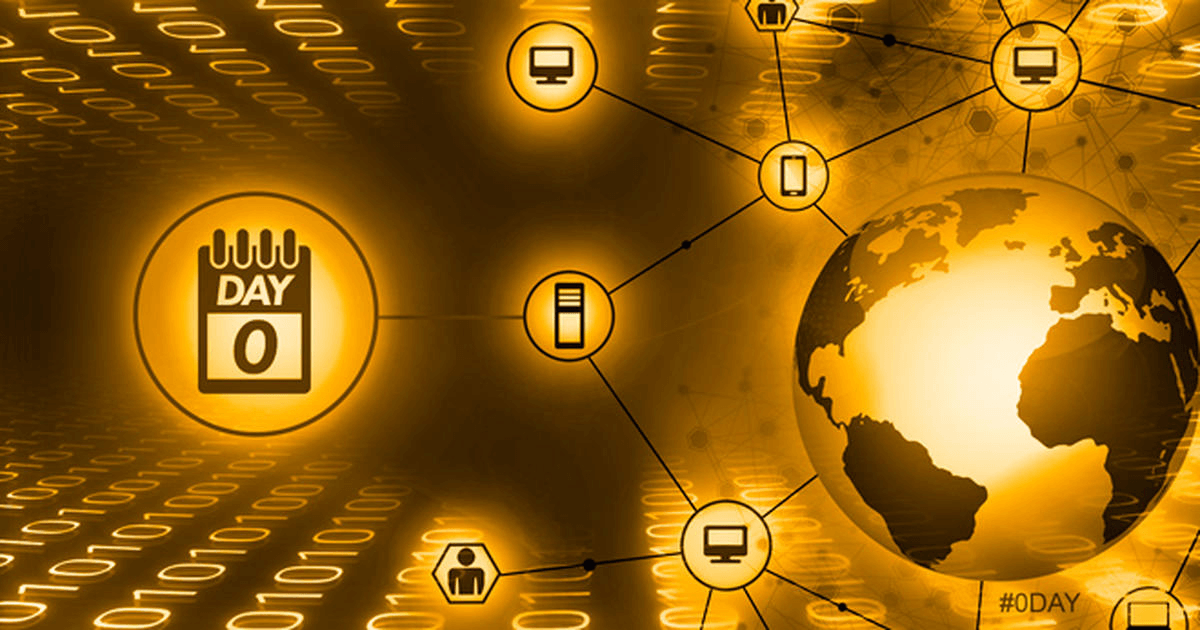
Microsoft ทราบถึงช่องโหว่นี้และกำลังดำเนินการแก้ไข การอัปเดตที่แก้ไขช่องโหว่ด้านความปลอดภัยในซอฟต์แวร์ของ Microsoft จะเผยแพร่ในวันอังคารที่อัปเดต ซึ่งเป็นวันอังคารที่สองของแต่ละเดือน กำหนดการที่คาดการณ์ได้นี้ช่วยให้สามารถประกันคุณภาพของคู่ค้าและการวางแผนด้านไอที ซึ่งช่วยรักษาระบบนิเวศของ Windows ให้เป็นทางเลือกที่เชื่อถือได้และปลอดภัยสำหรับลูกค้าของเรา เวอร์ชันของระบบปฏิบัติการที่ได้รับผลกระทบจากช่องโหว่นี้มีดังต่อไปนี้ โปรดดูการบรรเทาผลกระทบและวิธีแก้ไขปัญหาชั่วคราวสำหรับคำแนะนำเกี่ยวกับวิธีการลดความเสี่ยง”
มาดูวิธีแก้ไขช่องโหว่ Zero-Day ของ Windows บน Windows:
เนื่องจากยาแก้โรคจะไม่เหมือนกันสำหรับมนุษย์ทุกคน วิธีแก้ไขช่องโหว่ซีโร่เดย์จึงไม่เหมือนกันสำหรับ Windows ทุกรุ่น เริ่มต้นด้วย Windows เวอร์ชันล่าสุดพร้อมกับรุ่นเก่ากว่าสองสามตัว
แก้ไข Zero Day Exploit บน Windows 10, 8.1 & 8
- เปิด "File Explorer" หรือเพียงแค่กด "Windows + E"; คลิกที่ แท็บ "มุมมอง" ที่ด้านบน
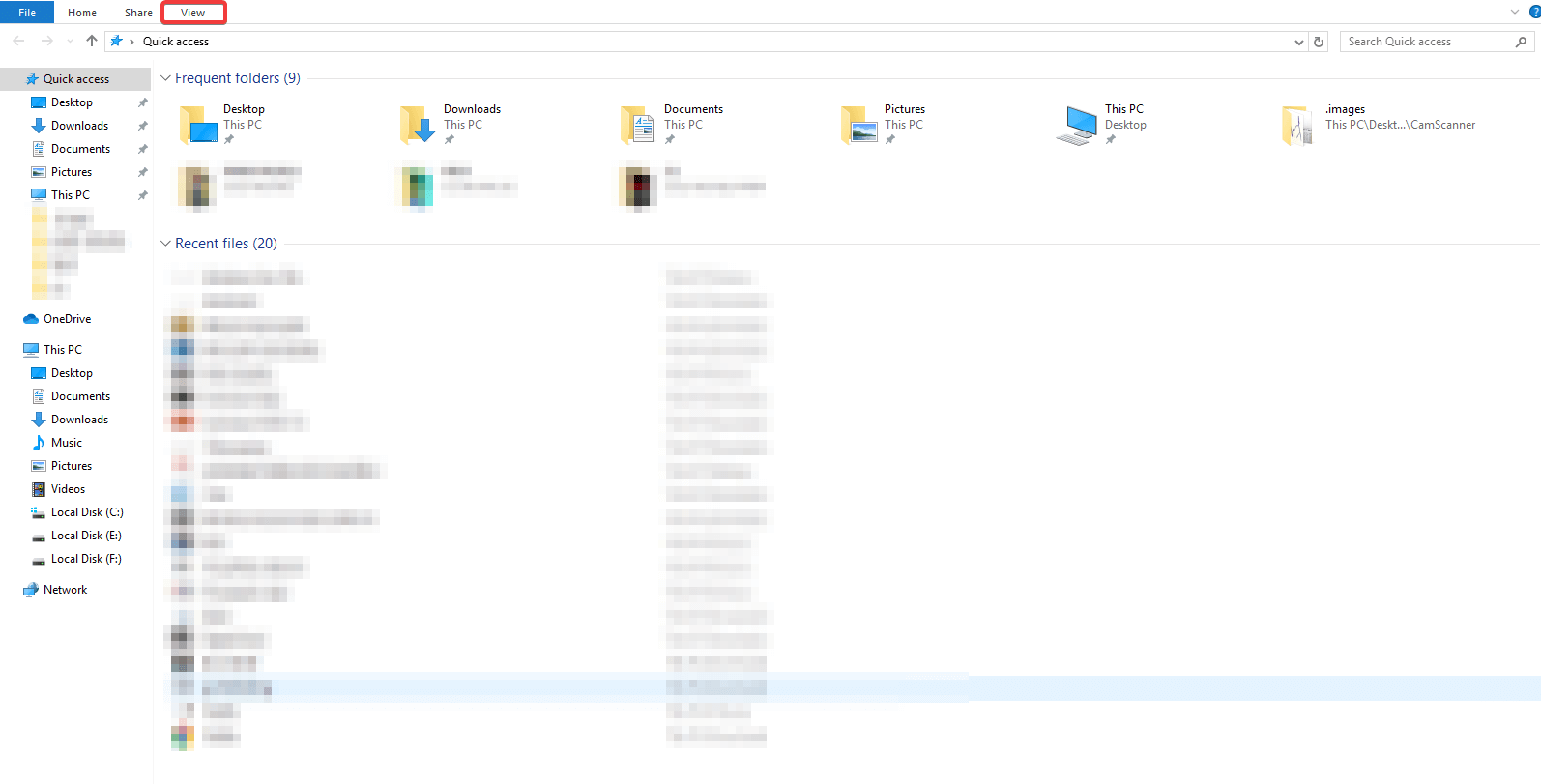
- บน แท็บ "มุมมอง" ให้ปิดใช้งาน "บานหน้าต่างแสดงตัวอย่างและบานหน้าต่างรายละเอียด" ก่อน ตอนนี้ให้แตะที่ "ตัวเลือก" ใต้ แท็บ "มุมมอง" เท่านั้น
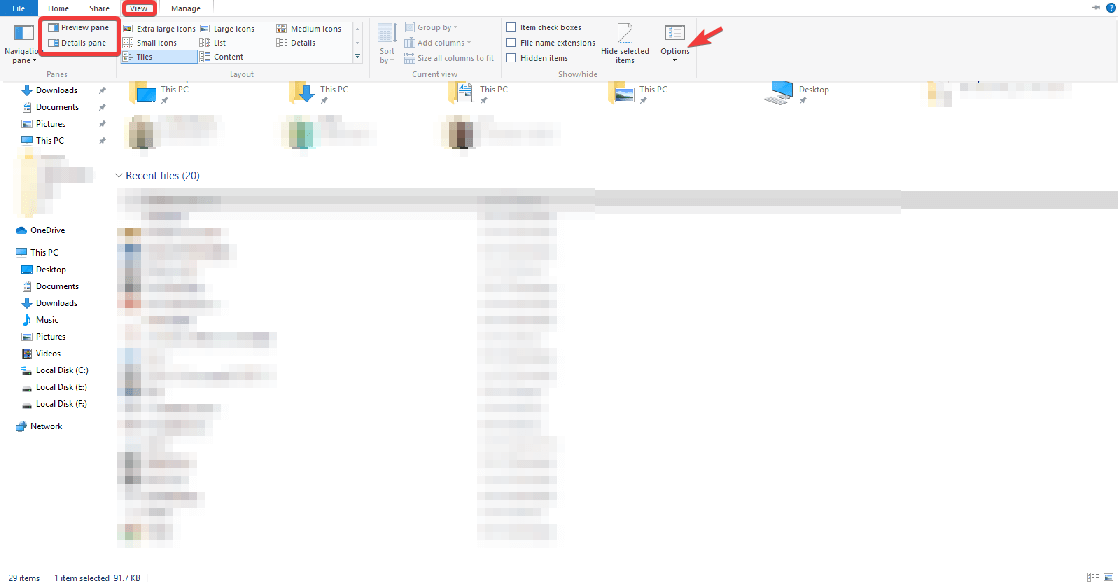

- เมื่อคุณคลิกที่ตัวเลือกแล้ว ให้เลือกตัวเลือกเดียวที่กำหนด "เปลี่ยนตัวเลือกโฟลเดอร์และการค้นหา"
- หน้าต่างจะปรากฏขึ้น "ตัวเลือกโฟลเดอร์" และคุณต้องทำเครื่องหมายที่ตัวเลือกด้านบนที่ระบุว่า "แสดงไอคอนเสมอ ไม่มีภาพขนาดย่อ"
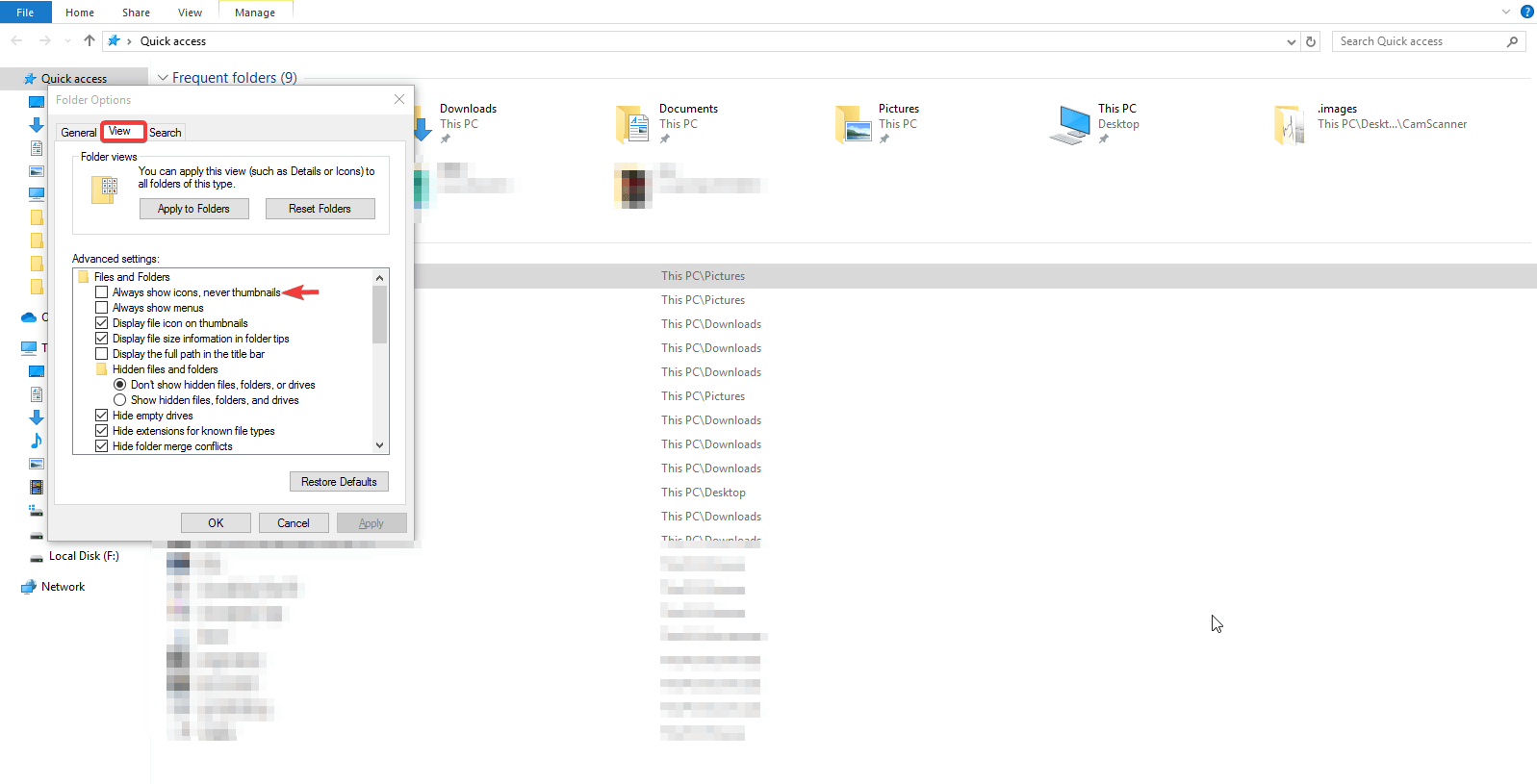
อ่านเพิ่มเติม: ซอฟต์แวร์ทำความสะอาดพีซีที่ดีที่สุด
ติ๊ก สมัคร & โอเค ง่ายๆ แบบนั้น!!!
การเปิดใช้งานคุณสมบัติข้างต้นจะแก้ไขช่องโหว่ Zero-day บนพีซีรุ่น Windows 10, 8.1 และ 8 ของคุณ คุณได้ปิดผนึกประตูสำหรับการใช้ประโยชน์จาก Windows 10 Zero day สำเร็จแล้ว
วิธีแก้ไขช่องโหว่ Microsoft Zero-Day บน Windows 7:
กระบวนการแก้ไขช่องโหว่ Zero day บน Windows 10 ก็คล้ายกับ Windows 10 เช่นกัน ข้อแตกต่างเพียงอย่างเดียวคืออินเทอร์เฟซผู้ใช้ที่เปลี่ยนไปใน Windows เวอร์ชันล่าสุด ไม่มีอะไรอีกแล้ว.
- เปิด " File Explorer (Windows + E)" และแทนที่ "View" ให้ คลิกที่ "Organize"
- ทำตามนี้โดยเลือกเมนูย่อย "เลย์เอาต์" จาก เมนู "จัดระเบียบ" และปิดใช้งาน (ยกเลิกการเลือก) "บานหน้าต่างรายละเอียดและดูตัวอย่าง"
- คลิกอีกครั้งที่ "จัดระเบียบ" และเลือก "ตัวเลือกโฟลเดอร์และการค้นหา" (ด้านล่างเลย์เอาต์)
- หน้าต่างเล็กใหม่จะปรากฏขึ้น คุณต้องเลือกแท็บ (บนสุด) “ดู”; และทำเครื่องหมายที่ช่อง "แสดงไอคอนเสมอ ไม่ใช้ภาพขนาดย่อ"
ด้านบนยังเป็นวิธีที่ง่ายมากด้วยสี่ขั้นตอนง่ายๆ ที่สามารถช่วยให้คุณไม่ตกเป็นเหยื่อของช่องโหว่ของระบบ รักษาพีซีเวอร์ชัน Windows 7 ของคุณให้ปลอดภัยและปราศจากความผิดพลาด
นอกเหนือจากการปิดใช้งาน "บานหน้าต่างแสดงตัวอย่างและรายละเอียด" เราจำเป็นต้องดำเนินการเชิงรุกมากขึ้นเพื่อไม่ให้มีช่องโหว่
อ่านเพิ่มเติม: Windows 10 เสี่ยงต่อการถูกแฮ็ก
การปิดใช้งานบริการ WebClient:
บริการที่ติดตั้งไว้ล่วงหน้าใน Microsoft Windows PC, WebClient Service เป็นข้อกำหนดเบื้องต้นเพื่อเชื่อมต่อกับเซิร์ฟเวอร์ WebDAV Web Distributed Authoring and Versioning เป็นส่วนขยายของ “HTTP” ซึ่งช่วยให้ไคลเอ็นต์ดำเนินการสร้างเนื้อหาเว็บระยะไกลได้
ดังนั้น หากคุณปิดใช้งานเซิร์ฟเวอร์ WebDAV คำขอเพื่อดำเนินการสร้างเนื้อหาเว็บระยะไกลจะหยุด และระบบของคุณจะไม่สามารถเข้าถึงได้สำหรับ ผู้โจมตี (แฮกเกอร์/ผู้สอดแนม )
1. กด “ Windows + R ” เขียน “ services.msc ” ในช่องข้อความ & กด “Enter”
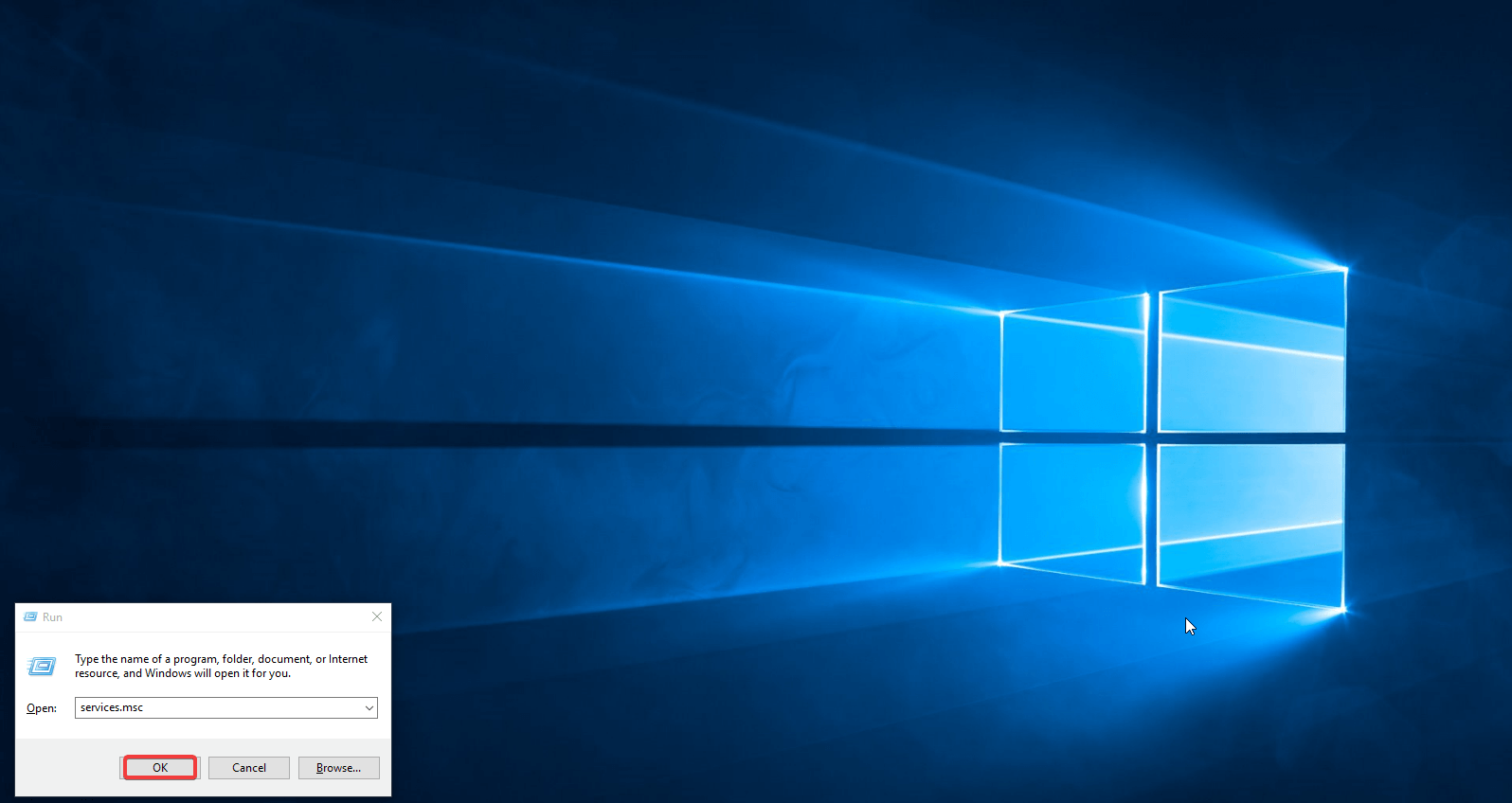
2. หน้าต่างจะปรากฏขึ้น & คุณต้องค้นหา "WebClient" ในรายการ (เพียงคลิกที่เงื่อนไขใด ๆ กด "W" บนแป้นพิมพ์" & บิงโก!!
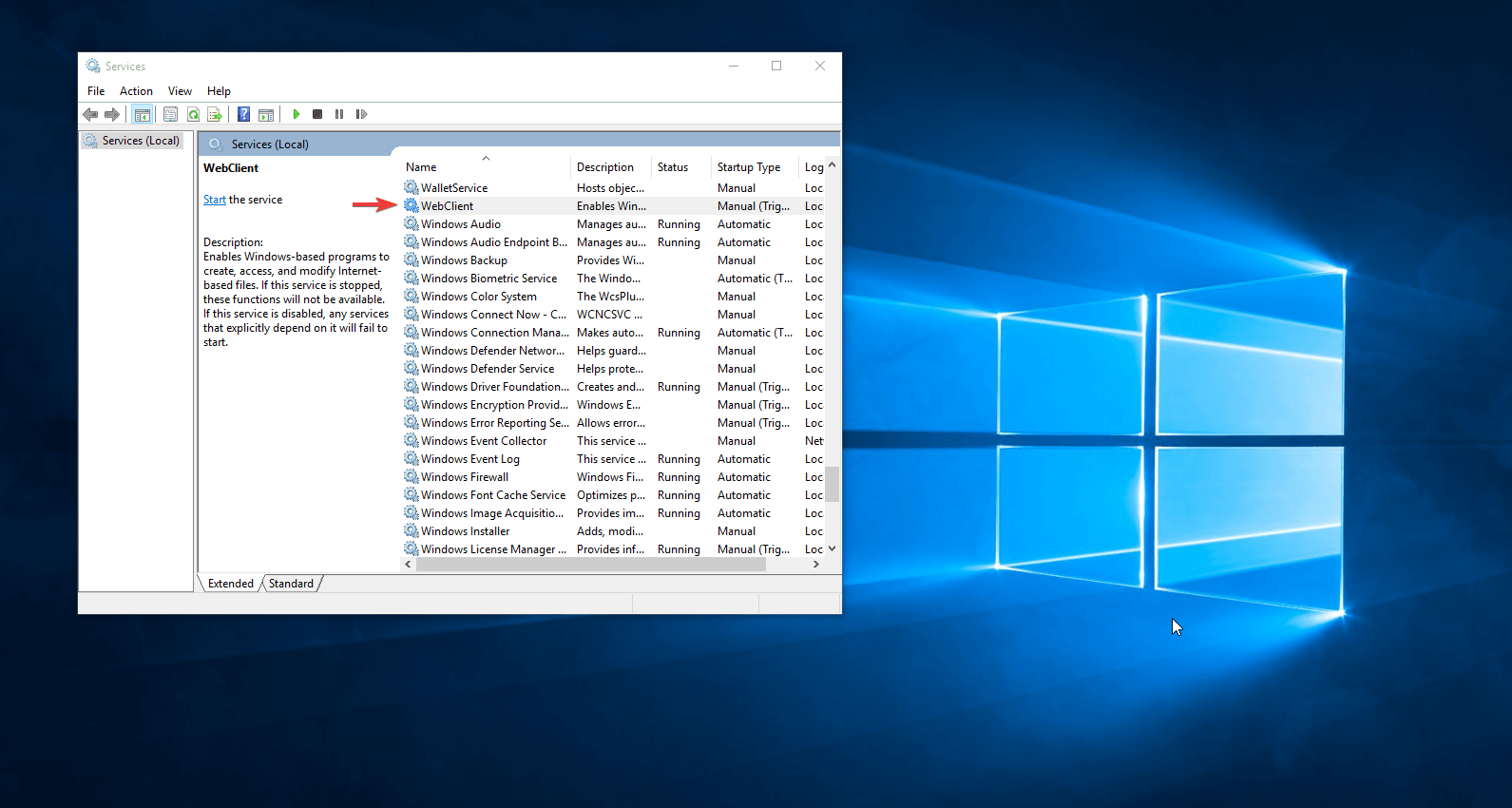
3. คลิกขวาที่ "WebClient" แตะที่ "Properties" และเปลี่ยนประเภทการเริ่มต้นจาก "Manual" เป็น "Disable"
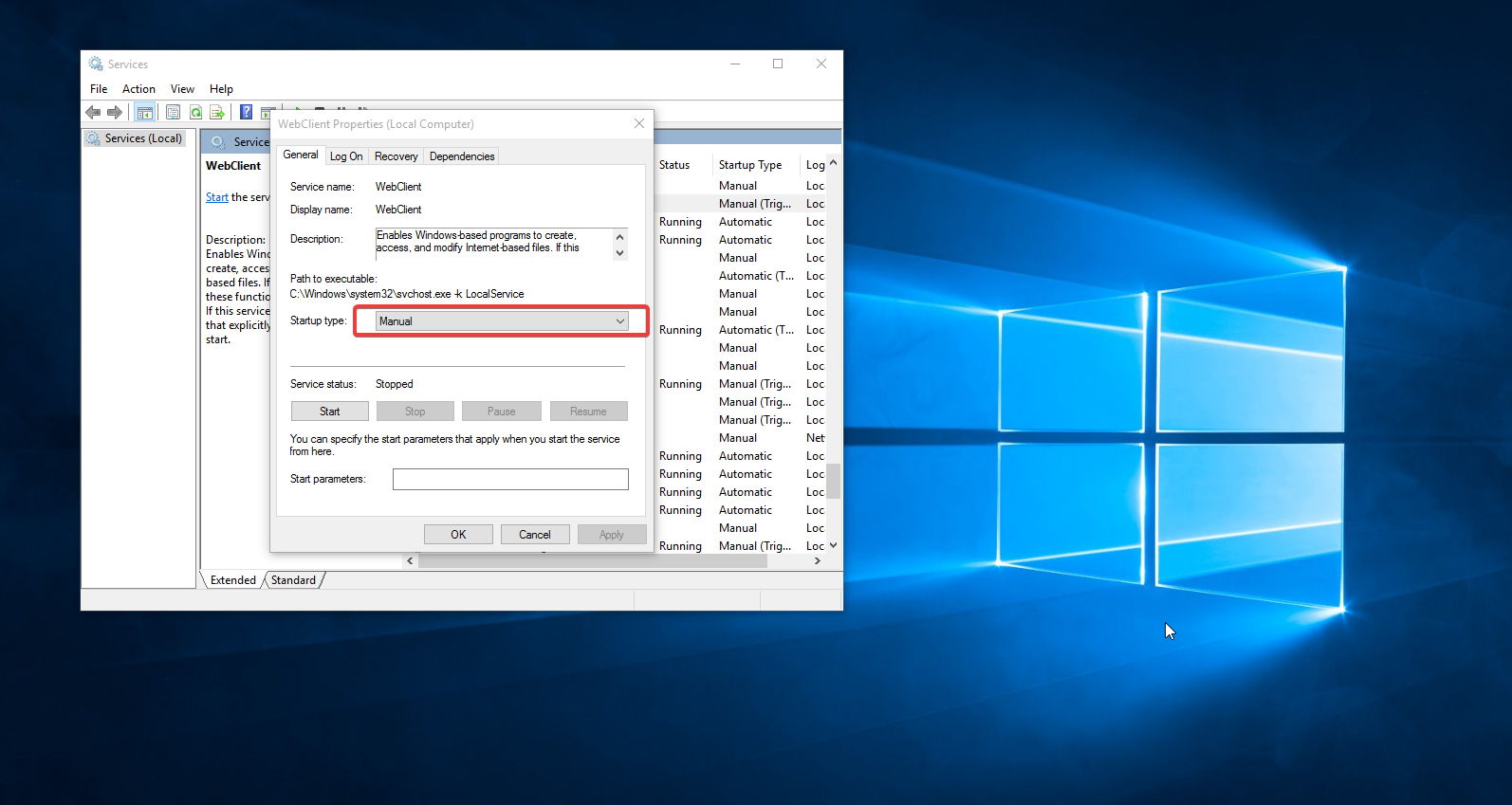
คลิก ใช้ กด ตกลง และขั้นตอนการป้องกันเพิ่มเติมได้รับการดูแลเรียบร้อยแล้ว
ห่อ
ด้านบนนี้เป็นขั้นตอนที่ง่ายที่สุดในการแก้ไขช่องโหว่ Zero-day บน Windows PC ที่ทำงานค่อนข้างมีประสิทธิภาพ จาก Windows เวอร์ชัน 7 ถึงเวอร์ชัน 10 ภายใน 3-4 ขั้นตอน คุณสามารถปิดประตูไม่ให้ผู้โจมตีเข้าถึงได้
เนื่องจากการหาช่องโหว่ดังกล่าวยังไม่ได้รับการแพตช์ในขณะนี้ บริษัทจึงพยายามอย่างเต็มที่ในการแก้ไขในช่วงกลางเดือนเมษายน ก่อนหน้านั้น คุณสามารถใช้วิธีการด้านบนเพื่อแก้ไขช่องโหว่ของ Microsoft Zero day
